在日常使用或系统维护中,通过U盘启动台式机是一项常见且实用的操作。无论是安装新系统、恢复备份还是运行诊断工具,掌握这一技能都至关重要。以下是分步骤指导你如何设置台式机以U盘启动:
#### 1. 准备U盘启动盘
首先,确保你有一个制作好的U盘启动盘。这通常需要使用专门的软件(如Rufus、UltraISO等)将系统镜像或启动工具写入U盘。制作过程中,请确保U盘数据已备份,因为制作启动盘会格式化U盘。
#### 2. 插入U盘并重启电脑
将制作好的U盘插入台式机的USB接口。然后,重启电脑。在大多数情况下,电脑会在启动时显示品牌logo或BIOS/UEFI的启动画面。
#### 3. 进入BIOS/UEFI设置
在启动画面出现时,迅速按下相应的快捷键(如F2、Del、F10等,具体取决于主板型号)以进入BIOS/UEFI设置界面。这个步骤的时机很关键,因为一旦错过,电脑就会继续按照默认设置启动。
#### 4. 修改启动顺序
在BIOS/UEFI界面中,找到“Boot”(启动)选项。通过方向键和回车键,将U盘启动项(通常带有USB或你的U盘品牌标识)移动到启动顺序列表的顶部。这样,电脑在下次启动时就会首先尝试从U盘加载系统。
#### 5. 保存并退出
完成设置后,找到“Save & Exit”(保存并退出)选项,按提示操作以保存你的更改并重启电脑。此时,如果一切设置正确,电脑应该会从U盘启动,进入你所需的系统或工具界面。
通过以上步骤,你可以轻松地将台式机设置为从U盘启动。需要注意的是,不同品牌和型号的主板,其BIOS/UEFI界面和快捷键可能有所不同,具体操作时请参考主板说明书或在线资源。